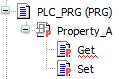ダイアログ:プロジェクト設定:視覚化
シンボル: 
関数:ダイアログは、の設定を構成するために使用されます 視覚化 プロジェクト全体のオブジェクト。
電話: 指図、 視覚化 カテゴリー
要件:プロジェクトは開いています。
タブ:一般
テキストリストファイル | さまざまな言語のテキストを構成するためにプロジェクトで使用できるテキストリストを含むディレクトリ CODESYS たとえば、テキストリストをインポートまたはエクスポートするためにディレクトリを使用します。 クリックした後 |
画像ファイル | プロジェクトで利用可能な画像ファイルを含むディレクトリ 複数のフォルダはセミコロンで区切られます。 CODESYS たとえば、画像ファイルをインポートまたはエクスポートするためにディレクトリを使用します。 クリックした後 |
すべての要素プロパティでプロパティ処理をアクティブ化する |
要件:IECコードに少なくとも1つ含まれている インターフェイスプロパティ オブジェクトタイプ(
|
視覚化POUの暗黙的なチェックをアクティブ化する |
|
タブ:シンボルライブラリ
シンボルライブラリ | インストールされているすべてのシンボルライブラリのリスト(例: |
アクティブ |
|
詳細については、以下を参照してください。 CODESYS Visualization ヘルプ